Das Surfen im Internet hinterlässt Spuren und kann Details über Ihre persönlichen Interessen, Hobbys, Geld und viele weitere Themen des privaten Bereichs verraten.
Jeder Webbrowser speichert alle besuchten Webseiten im so genannten Browserverlauf. Wie Sie diesen Verlauf löschen erfahren Sie in unserem Artikel.
Oder wollen Sie, dass Ihre Arbeitskollegen nachvollziehen, wo Sie sich überall im Netz unterwegs sind? Vielleicht entdeckt dabei jemand die Bilder Ihrer letzten feuchtfröhlichen Gartenparty.
Was ist der Browserverlauf?
Der Browserverlauf wird auch als Chronik oder Browser History bezeichnet und speichert jede von Ihnen besuchte Webseite. Wie lange sich die Webseiten im Verlauf befinden, hängt von den Einstellungen des Browsers ab.
In der Standard-Einstellung werden die Internetadressen aufgerufener Webseiten ein bis drei Monate gespeichert.
Praktisch ist diese Chronik auf jeden Fall, weil Sie selbst nach Wochen noch nachvollziehen können wo sie überall im Internet unterwegs waren.
Stellen Sie sich den Browserverlauf wie ein Tagebuch vor, in das Sie jede Internetseite eintragen die Sie besucht haben.
Sorgsames Surfverhalten
Die Speicherung kann aber zu einem Problem werden, wenn Sie in einem Cafe, am Bahnhof oder am Arbeitsplatz im Internet unterwegs waren und vergessen haben den Browserverlauf zu löschen.
Ein sorgsames Surfverhalten zeichnet sich dadurch aus, dass Sie verschiedene Einstellmöglichkeiten des Browsers für Ihre Sicherheit im Internet nutzen.
Sie können den Verlauf einschränken, einzelne Einträge entfernen oder den Verlauf automatisch löschen lassen, wenn sie den Internetbrowser schließen.
Im Firefox den Browserverlauf löschen
Im Mozilla Firefox müssen Sie auf das Balken-Icon (Menü öffnen) im rechten Bereich des Browserfensters klicken.
Es öffnet sich ein kleines Fenster, dort wählen Sie das Symbol Chronik aus.
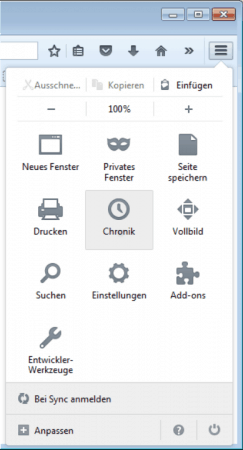
Bei einer älteren Firefox-Version klicken Sie auf den Firefox-Button in linken oberen Ecke und entscheiden sich dann für den Menüpunkt Chronik.
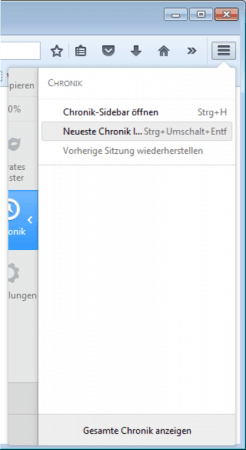
Wählen Sie in der nun eingeblendeten Liste den Punkt „Neueste Chronik löschen“ und entscheiden dann ob Sie die gesamten Einträge, die der letzten zwei, vier Stunden oder der heutigen Chronik löschen lassen möchten.
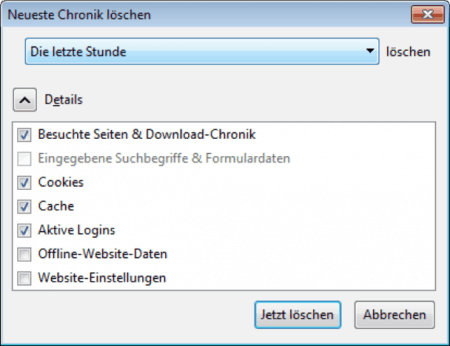
Alternativ können Sie die Chronik beim Beenden des Firefox löschen lassen.
Verlauf beim Beenden automatisch löschen
Öffnen Sie das Menü-Fenster, wie oben als ersten Punkt beschrieben.
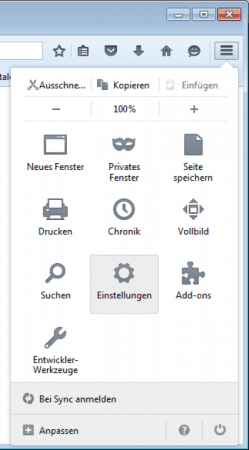
Wählen Sie danach „Einstellungen“ und klicken Sie in der linken Leiste auf Datenschutz.
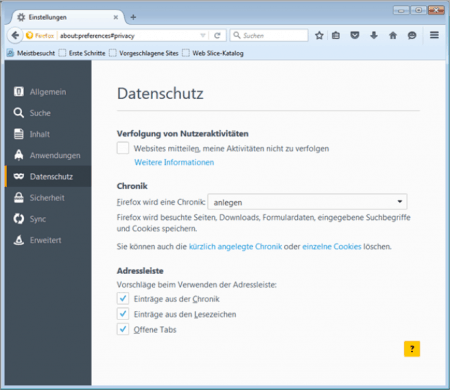
Unterhalb der Überschrift Chronik finden Sie nach dem Text „Firefox wird eine Chronik“ eine Auswahlbox.
Ändern Sie das vorbelegte „anlegen“ auf den Wert „nach benutzerdefinierten Einstellungen anlegen“. Dadurch werden erweiterte Einstellmöglichkeiten sichtbar.
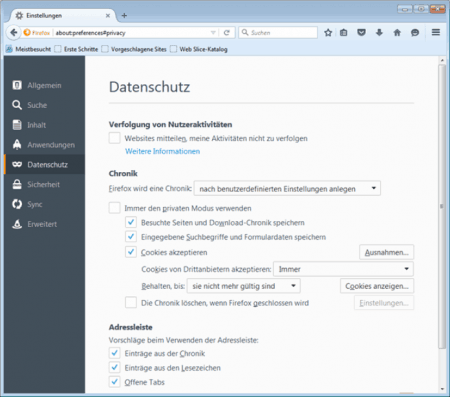
Aktivieren Sie die Option „Die Chronik löschen, wenn Firefox geschlossen wird“, indem Sie auf das Häckchen klicken.
Unter Einstellungen können Sie fetslegen, welche Daten gelöscht werden sollen.
Der Mozilla Firefox bietet für Sie außerdem die Möglichkeit niemals eine Chronik anzulegen und Sie können im Privat-Modus surfen. Beide Optionen erlauben ein sicheres Surfen im Internet, weil die Adressen besuchter Webseiten nicht gespeichert werden.
Im Internet Explorer die verräterischen Browserdaten löschen
Beim Microsoft Internet Explorer versteckt sich der Browserverlauf in der Favoritenleiste unter dem Punkt Verlauf. Klicken Sie auf den Stern, rechts oben im Browserfenster. Darüber öffnen Sie die Favoriten und klicken auf den Tab „Verlauf“.
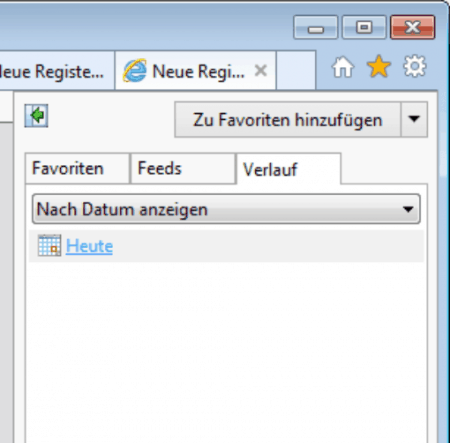
Wählen Sie im Browserfenster das Sternsymbol aus und klicken darauf. Jetzt erscheint die Favoritenliste und klicken dort auf Verlauf.
Sie können ab dem Internet Explorer 8 den Verlauf über das Autovervollständigen-Menü erreichen. Klicken Sie dafür auf das kleine schwarze Dreieck in der Adressleiste des Browsers. Dort können sie jeden Eintrag manuell löschen.
Am schnellsten löschen Sie alle Einträge im Browserverlauf mit der Tastenkombination
Strg + Umschalt + Entf
Diese Möglichkeit erreichen Sie auch über den Menüpunkt „Extras“ gleich an der ersten Stelle der Menüpunkte. Dort steht „Browserverlauf löschen“.
Ab Version 9 des Internet Explorers funktioniert das auch über das Zahnrad-Icon. Klicken Sie darauf und wählen Sie anschließend „Sicherheit“ und in diesem Untermenü wiederum den Punkt „Browserverlauf löschen“.
Wenn Sie den Verlauf automatisch beim Beenden des Internet Explorers löschen wollen, funktioniert das über einen Haken unter den Internetoptionen. Sie erreichen die Internetoption über den Menüpunkt „Extras“ und dort wählen Sie den letzten Eintrag „Internetoptionen“. Setzen Sie dort den Haken bei „Browserverlauf beim Beenden löschen“.

Verlauf im Opera Browser löschen
Beim Browser Opera wird der Verlauf auf einfache Weise gelöscht. Klicken Sie dazu auf das Opera-Logo rechts in der Kopfzeile und wählen im Menü den Punkt Verlauf aus.
Im nächsten Fenster erscheinen alle Einträge. Wählen Sie dort den Zeitraum Alle, Heute, Gestern, Letzte 7 Tage oder Letzte 30 Tage aus und klicken dann auf Browserdaten löschen.
Sicher im Netz unterwegs
Wenn Sie diese Tipps befolgen, sind Sie auf der sicheren Seite und müssen sich keine Gedanken über Webseiten machen, die Sie besucht haben und die kein anderer wissen soll.

Denn Sie wollen ja nicht, dass fremde Personen, Arbeitskollegen oder Mitglieder Ihrer Familie zum Beispiel Ihre E-Mails lesen?
Auf fremden oder allgemein zugänglichen Computern sind diese kleinen Sicherheitstipps sehr wichtig. Denn kriminelle Naturen können anhand Ihres Surfverlaufs eventuelle Ihre persönlichen Daten rekonstruieren und einfach Ihr Facebook-Profil finden. Falls Sie die Anwendungssitzungen noch ordentlich geschlossen haben, könnten unlautere Personen Ihr Facebook-Profil verändern oder sich Zugang zu Ihren E-Mails verschaffen.
Surfen Sie auf Grund dieser Gefahren sehr umsichtig!
